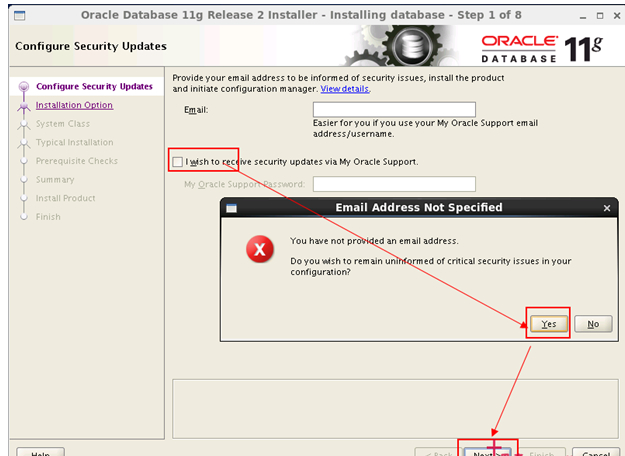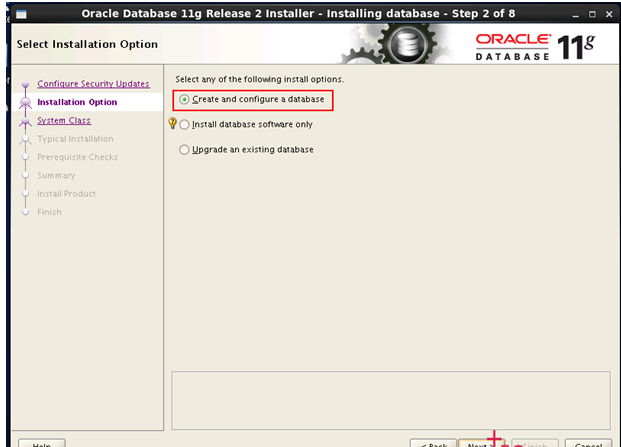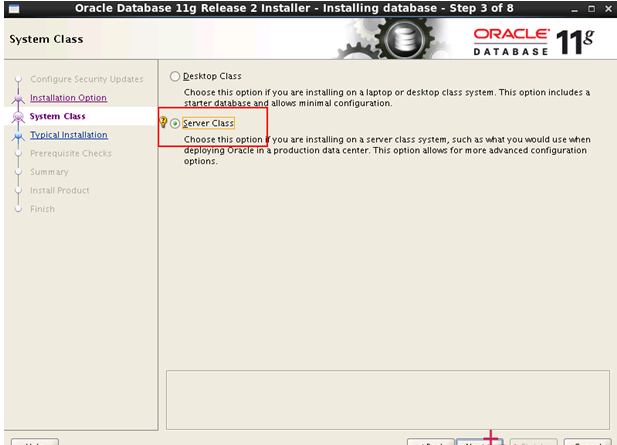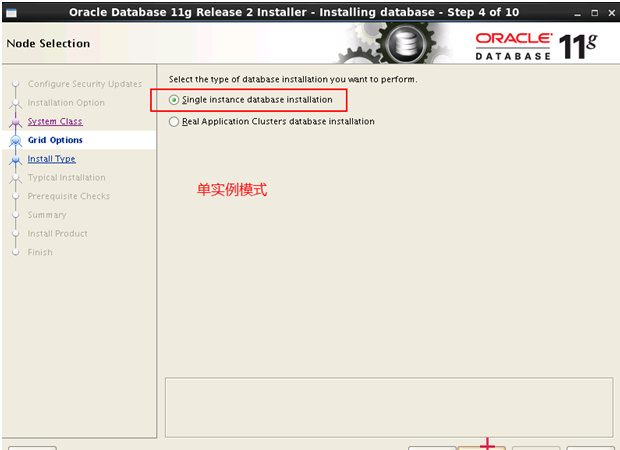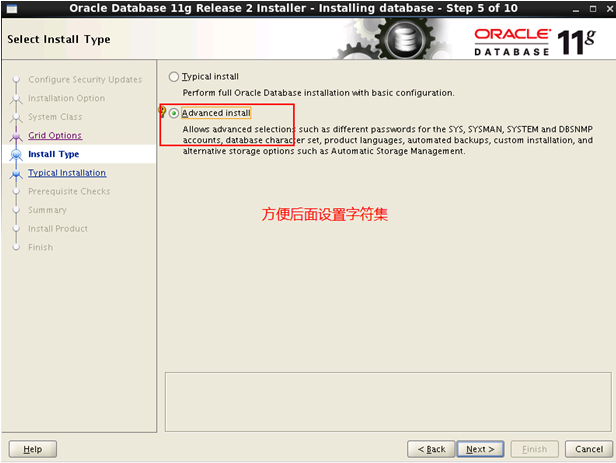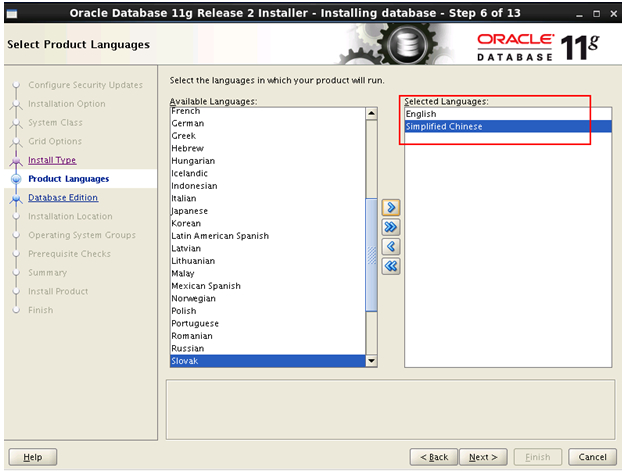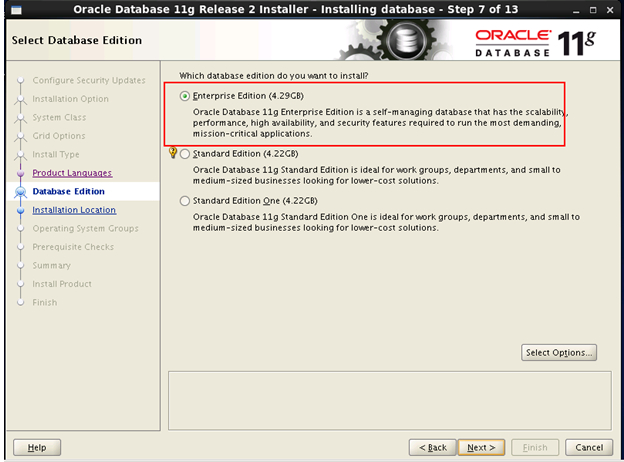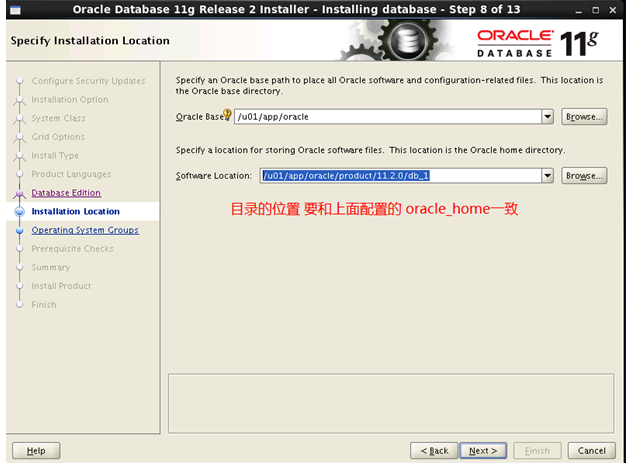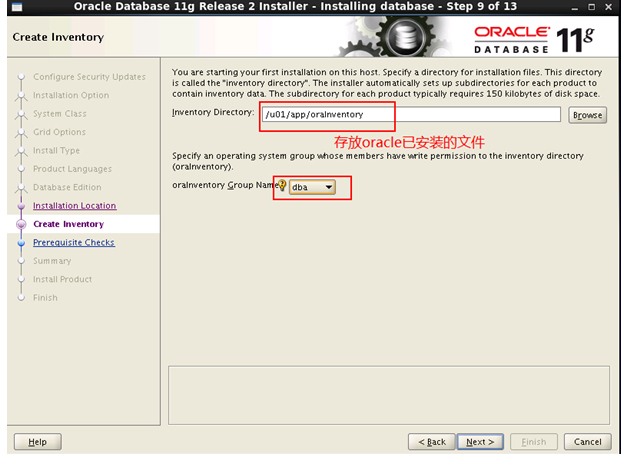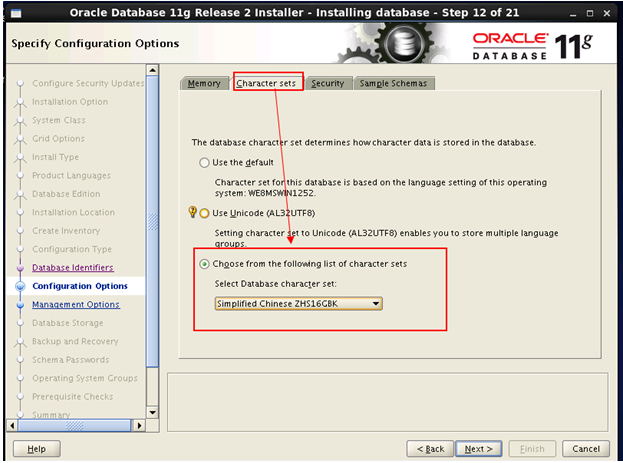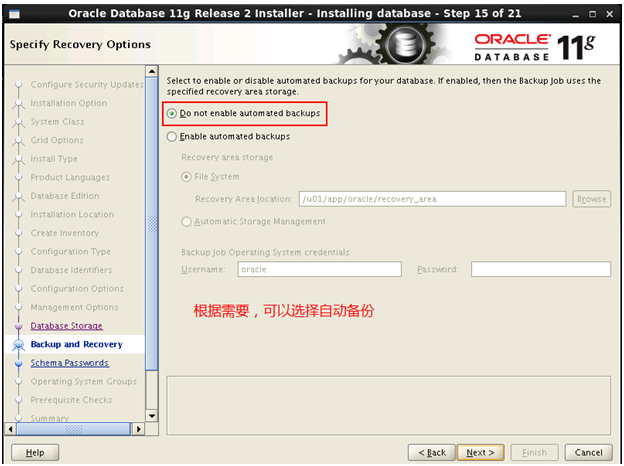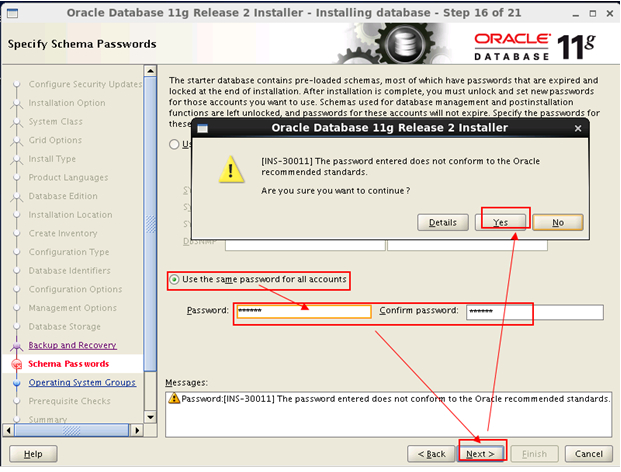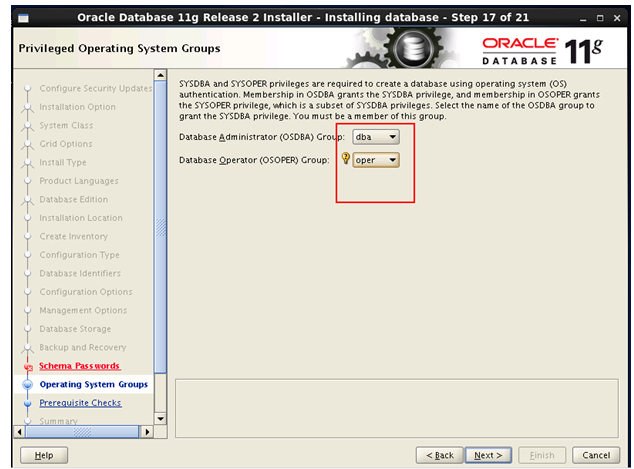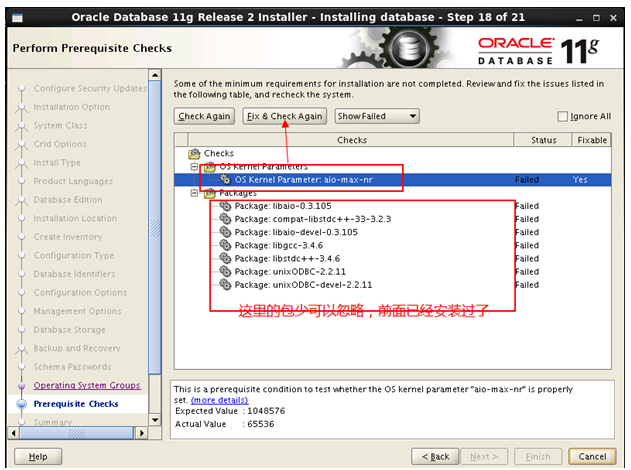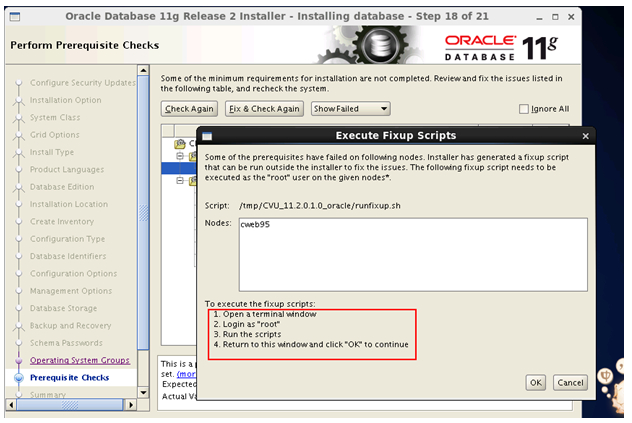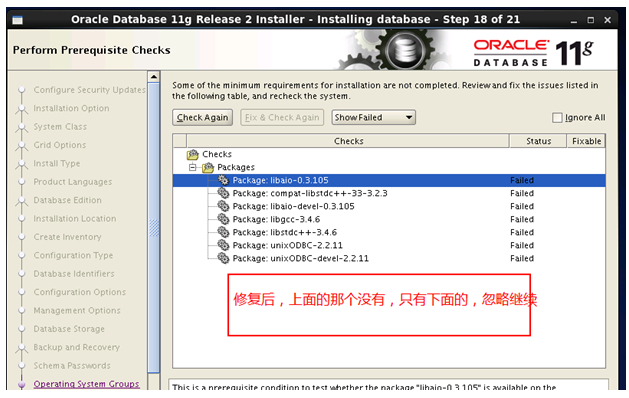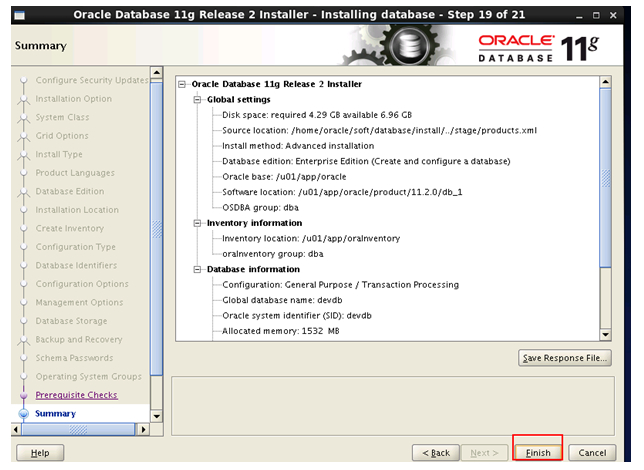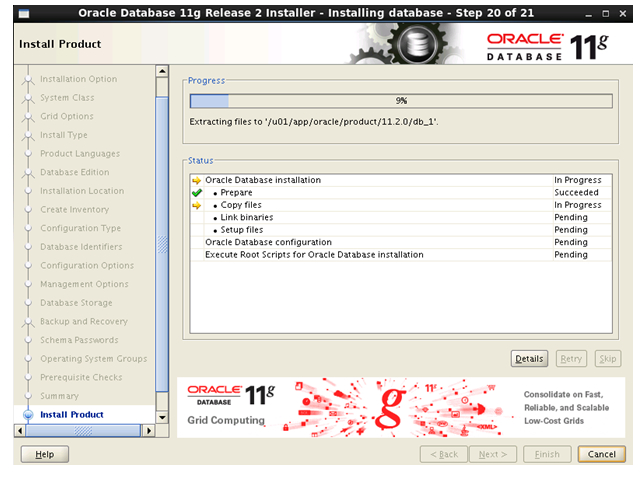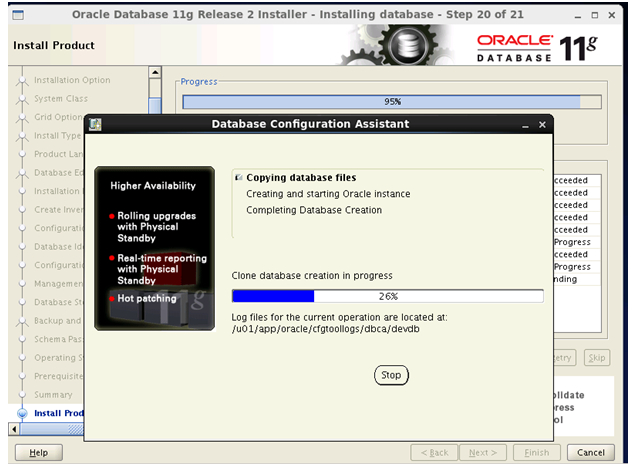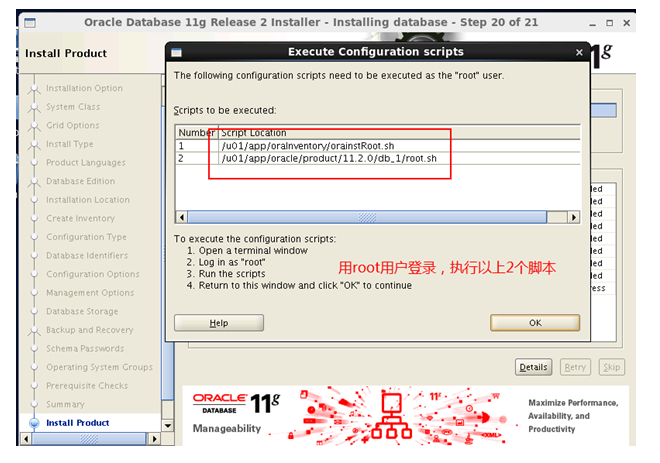安装说明
安装环境:CentOS-6.3
安装方式:图形界面安装
软件: linux.x64_11gR2_database_1of2.zip linux.x64_11gR2_database_2of2.zip pdksh-5.2.14-37.el5.x86_64.rpm
下载地址:Oracle官网下载:http://www.oracle.com/technetw ... .html
pdksh下载:http://pan.baidu.com/s/1i3qmmDf
Oracle百度网盘下载:http://pan.baidu.com/s/1c03sFJy
安装前提
将pdksh-5.2.14-37.el5.x86_64.rpm上传到/usr/local/src中,执行以下操作:
配置内核参数
vi /etc/sysctl.conf
sysctl -p 让配置文件生效
#打开文件数和进程数的限制
新建用户和组
新建安装目录、设置环境变量、使用图形化界面安装
用oracle用户登录把文件上传到/home/oracle/目录下即可
PS:如果不能直接进入图形化界面的话,可以使用VNC远程操作,具体VNC操作方式如 Centos6.3环境VNC服务安装、配置与使用 http://www.flybi.net/article/9
Linux下Oracle 安装报错 [INS-06101] IP address of localhost could not be determined 解决方法 http://www.flybi.net/article/114
【已解决】Linux 下 启动 NetCA 出错 :Oracle Net Services 配置: No protocol specified http://www.flybi.net/article/116
具体的安装步骤截图如下:
安装完成后,配置:
用oracle用户登录
剩下的你就可以自己建立表空间 用户 表 导入导出数据库了,具体可以参考:
Linux下Oracle启动、建立表空间、用户、授权、数据库导入导出 http://www.flybi.net/article/14
安装环境:CentOS-6.3
安装方式:图形界面安装
软件: linux.x64_11gR2_database_1of2.zip linux.x64_11gR2_database_2of2.zip pdksh-5.2.14-37.el5.x86_64.rpm
下载地址:Oracle官网下载:http://www.oracle.com/technetw ... .html
pdksh下载:http://pan.baidu.com/s/1i3qmmDf
Oracle百度网盘下载:http://pan.baidu.com/s/1c03sFJy
安装前提
将pdksh-5.2.14-37.el5.x86_64.rpm上传到/usr/local/src中,执行以下操作:
rpm -ivh pdksh-5.2.14-37.el5.x86_64.rpm
yum install binutils-*
yum install compat-libstdc++*
yum install elfutils-libelf*
yum install glibc*
yum install gcc-*
yum install libaio*
yum install libgcc*
yum install libstdc++*
yum install make*
yum install sysstat*
yum install unixODBC*
配置内核参数
vi /etc/sysctl.conf
kernel.shmmni = 4096
# semaphores: semmsl, semmns, semopm, semmni
kernel.sem = 250 32000 100 128
fs.file-max = 6815744
net.ipv4.ip_local_port_range =9000 65500
net.core.rmem_default=8388608
net.core.rmem_max=8388608
net.core.wmem_default=1048576
net.core.wmem_max=1048576
fs.aio-max-nr = 1048576
sysctl -p 让配置文件生效
#打开文件数和进程数的限制
vi /etc/security/limits.conf
oracle soft nofile 65536
oracle hard nofile 65536
oracle soft nproc 16384
oracle hard nproc 16384
vi /etc/pam.d/login
#添加下面2行
session required /lib/security/pam_limits.so
session required pam_limits.so
新建用户和组
groupadd oinstall
groupadd dba
groupadd oper
useradd -u600 -g oinstall oracle
usermod -G dba,oper oracle
id oracle
passwd oracle
新建安装目录、设置环境变量、使用图形化界面安装
用oracle用户登录把文件上传到/home/oracle/目录下即可
#建立oracle安装目录
root mkdir /u01
root mkdir /u02
chown -R oracle:oinstall /u01
chown -R oracle:oinstall /u02
su - oracle
mkdir -p /u01/app/oracle/product/11.2.0/db_1
mkdir -p /u02/oradata
mkdir -p /u02/oradata/devdb #最好和数据实例名一样
#使用oracle帐号登录,开启terminal窗口,
#使用文本编辑器打开/home/oracle/.bash_profile最后加入如下环境变量的设置行:
ORACLE_BASE=/u01/app/oracle; export ORACLE_BASE
ORACLE_HOME=$ORACLE_BASE/product/11.2.0/db_1; export ORACLE_HOME
LD_LIBRARY_PATH=$ORACLE_HOME/lib; export LD_LIBRARY_PATH
ORACLE_SID=devdb; export ORACLE_SID
ORA_NLS33=$ORACLE_HOME/nls/admin/data; export ORA_NLS33
NLS_LANG=american_america.zhs16gbk;export NLS_LANG
PATH=$ORACLE_HOME/bin:$PATH; export PATH
#其zhs16gbk是简体中文的代码。也是数据库的字符集。 american_america是区域代码,关系不大。 nls_lang = american_america.UTF8 NLS_LANG只影响客户端呈现的类型. 如果和数据库不兼容,则乱码.
Log out,重新以oracle帐号登录,键入env指令查看刚才设置的环境变量。
env
#解压
unzip linux_11gR2_database_1of2.zip
unzip linux_11gR2_database_2of2.zip
#root用户登录到图形界面下
xhost +
su oracle
#到安装目录,安装 ./runInstaller
PS:如果不能直接进入图形化界面的话,可以使用VNC远程操作,具体VNC操作方式如 Centos6.3环境VNC服务安装、配置与使用 http://www.flybi.net/article/9
Linux下Oracle 安装报错 [INS-06101] IP address of localhost could not be determined 解决方法 http://www.flybi.net/article/114
【已解决】Linux 下 启动 NetCA 出错 :Oracle Net Services 配置: No protocol specified http://www.flybi.net/article/116
具体的安装步骤截图如下:
安装完成后,配置:
用oracle用户登录
su - oracle
sqlplus / as sysdba
startup #启动数据库,数据库安装好后,是默认启动的。 尽量不要开机自启动(公司dba建议),手工启动比较好
exit
lsnrctl start #启动监听, 数据库安装好后,是默认启动的
剩下的你就可以自己建立表空间 用户 表 导入导出数据库了,具体可以参考:
Linux下Oracle启动、建立表空间、用户、授权、数据库导入导出 http://www.flybi.net/article/14
本站文章版权归原作者及原出处所有 。内容为作者个人观点, 并不代表本站赞同其观点和对其真实性负责。本站是一个个人学习交流的平台,并不用于任何商业目的,如果有任何问题,请及时联系我们,我们将根据著作权人的要求,立即更正或者删除有关内容。本站拥有对此声明的最终解释权。
1 个评论
梁勇 天道酬勤、上善若水。爱好商业智能
一个ClusTer集群 本地磁盘 Radio1,两台服务器
Oracle软件 /opt 200G
分区:
/ 根目录 50G
/SWAP 交换空间 192G
/tmp 临时空间 20G
共享磁盘阵列 4T
数据文件、控制文件、日志文件、归档文件、备份文件RMAN
/data/oracle 4T
/data/oracle/oradata 数据文件
/data/oracle/flash_recovery_area 归档文件
/data/oracle/backup 备份文件
共享存储:/etc/fstab
mkdir /data1
mkdir /data2
mount /dev/mapper/36000d31000a23a000000000000000007_part1 /data1
mount /dev/mapper/36000d31000a23a000000000000000007_part1 /data2
umount -l /data
Oracle软件 /opt 200G
分区:
/ 根目录 50G
/SWAP 交换空间 192G
/tmp 临时空间 20G
共享磁盘阵列 4T
数据文件、控制文件、日志文件、归档文件、备份文件RMAN
/data/oracle 4T
/data/oracle/oradata 数据文件
/data/oracle/flash_recovery_area 归档文件
/data/oracle/backup 备份文件
共享存储:/etc/fstab
mkdir /data1
mkdir /data2
mount /dev/mapper/36000d31000a23a000000000000000007_part1 /data1
mount /dev/mapper/36000d31000a23a000000000000000007_part1 /data2
umount -l /data